1、在插入选项卡中点击形状,选择其中的直角三角形。

2、在页面上绘制出形状,放置在页面的左下角。

3、选中三角形,在绘图工具中点击填充,选择黑色进行填充,并设置为无边框。

4、接着再插入两条直线,放置在如图所示的位置。

5、选中直线,颜色填充为红色,线条宽度设置为6磅。
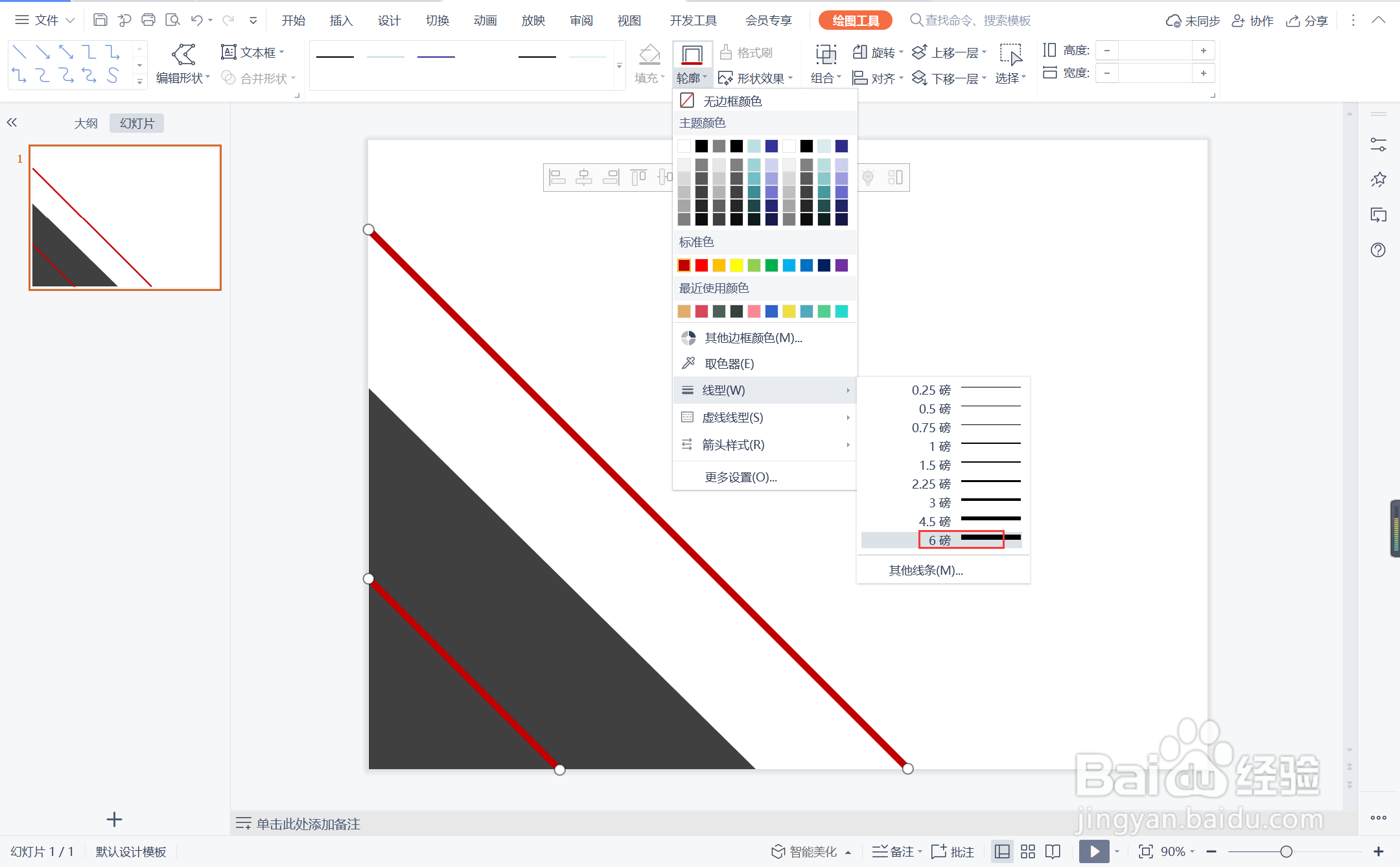
6、在页面的右侧位置输入封面的标题,字体填充为红色,这样企业文化型封面就制作完成了。

时间:2024-10-12 22:52:28
1、在插入选项卡中点击形状,选择其中的直角三角形。

2、在页面上绘制出形状,放置在页面的左下角。

3、选中三角形,在绘图工具中点击填充,选择黑色进行填充,并设置为无边框。

4、接着再插入两条直线,放置在如图所示的位置。

5、选中直线,颜色填充为红色,线条宽度设置为6磅。
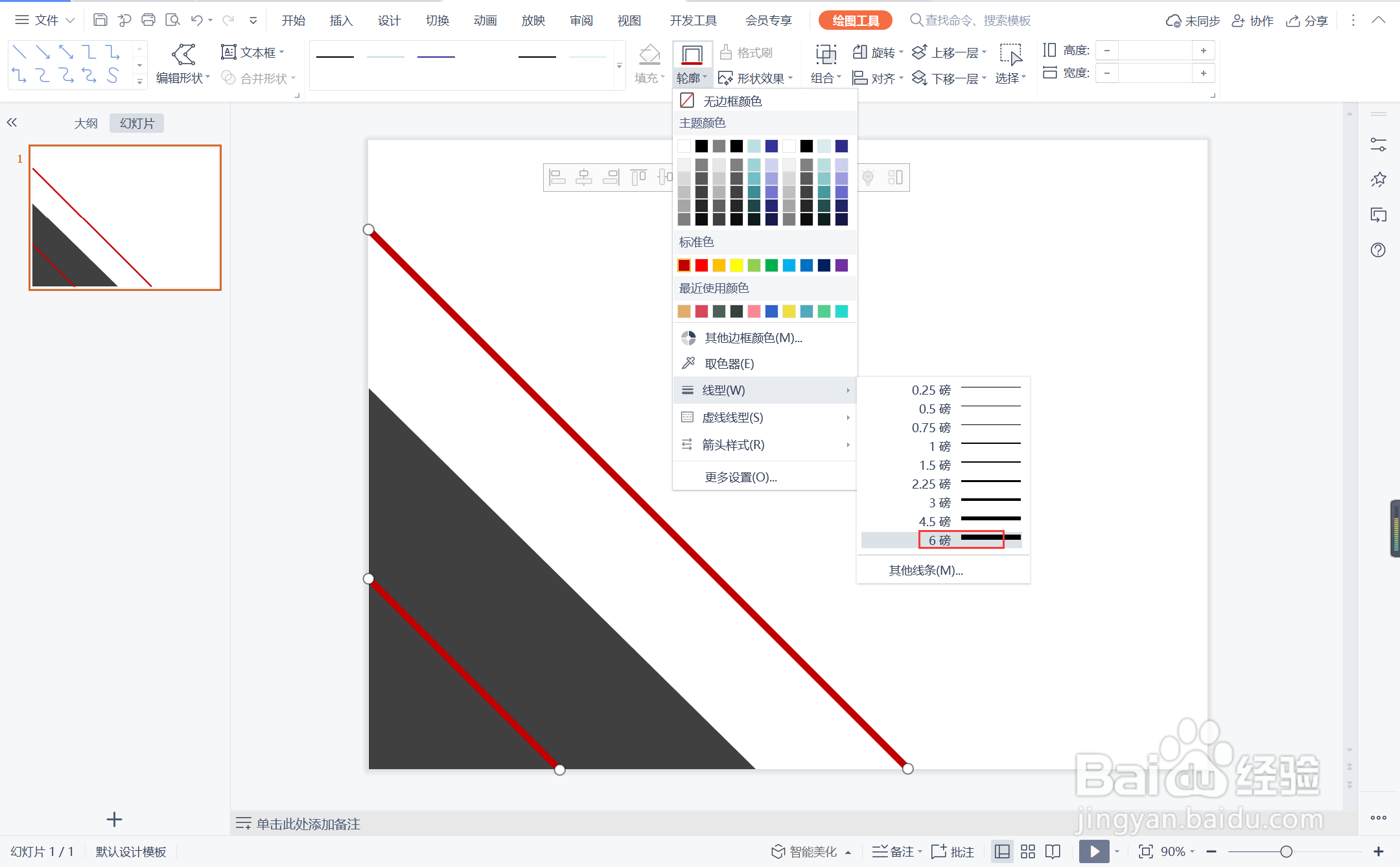
6、在页面的右侧位置输入封面的标题,字体填充为红色,这样企业文化型封面就制作完成了。

